3Dsmax加Vray如何进行门把手建模渲染
发布时间:暂无
1.打开【3D Max】,【圆】左视图画一个圆,右键选择【转换为可编辑样条线】,点击【挤出】,调整【数量】。

2.打开【视口设置】,勾选【默认灯光】和【2个灯光】。圆的插值为【3】,再【转为可编辑多边形】,选择【边】,删除前后的面。
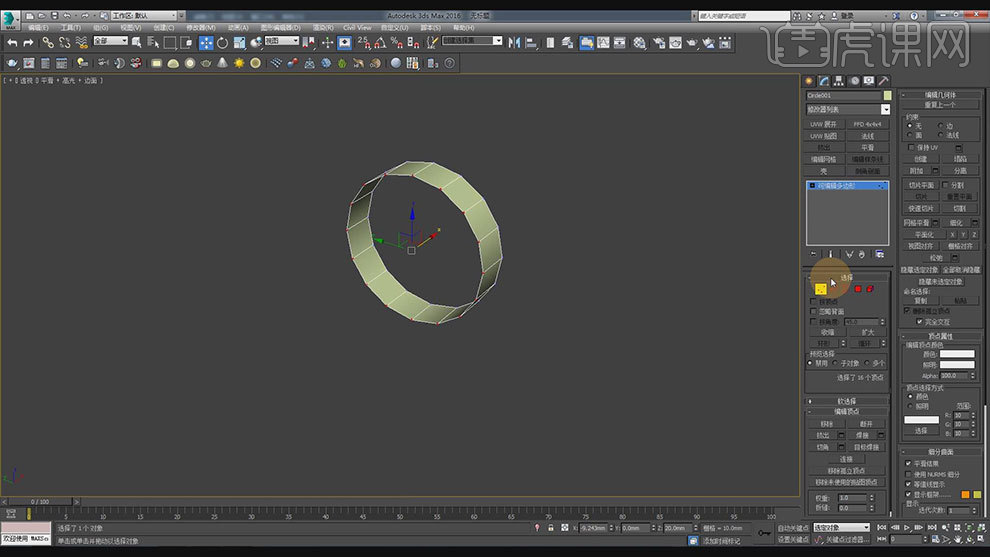
3.选择侧面的边,点击【连接】,中间加条线,往左移动。【边界】选择循环边,【缩放】放大。点击【镜像】,选择【实例】。
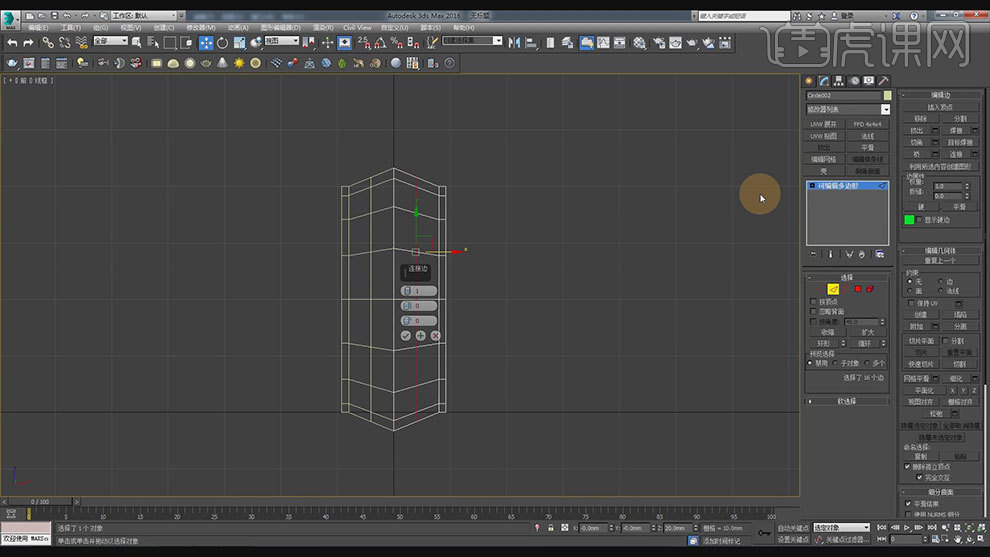
4.再给它添加一个边,给它一个基础颜色。【边界】选择边,往里【缩放】。
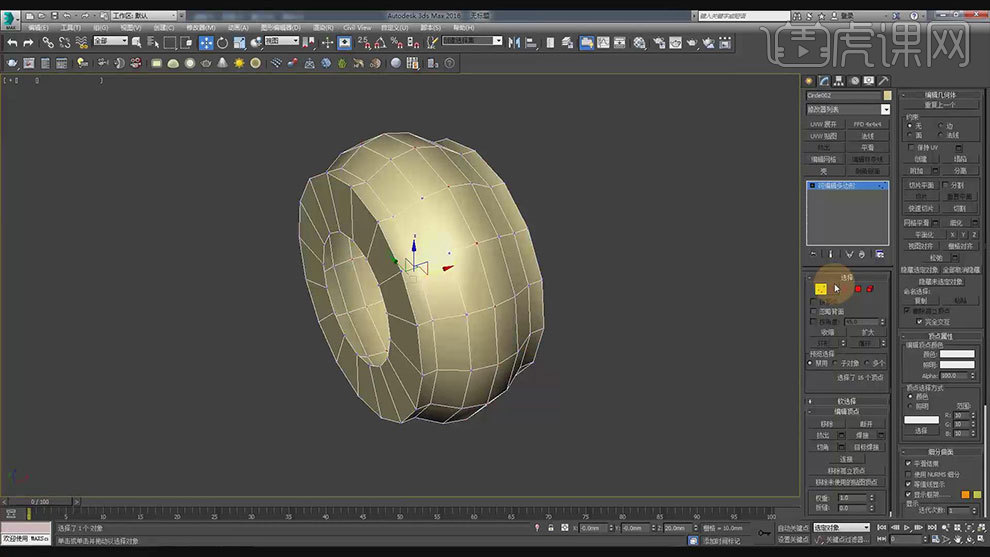
5.选择要切角的边,点击【循环】,点击【切角】,细分曲面中点击【使用细分】,迭代次数为【1】。
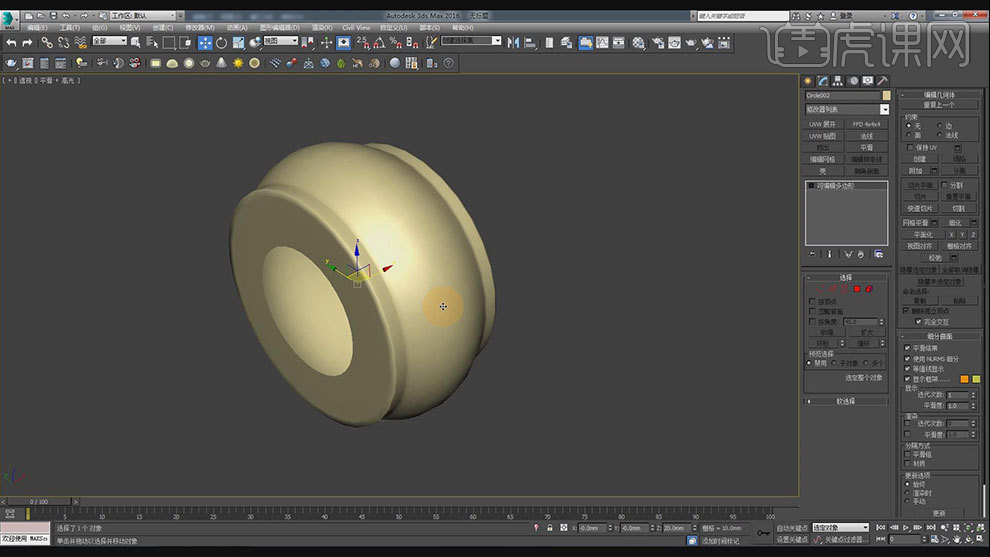
6.顶视图,【矩形】沿着小圈画矩形,【挤出】厚度,【转为可编辑多边形】,和之前的模型【X轴】对齐,再调整尺寸。【面】删除不需要的面。
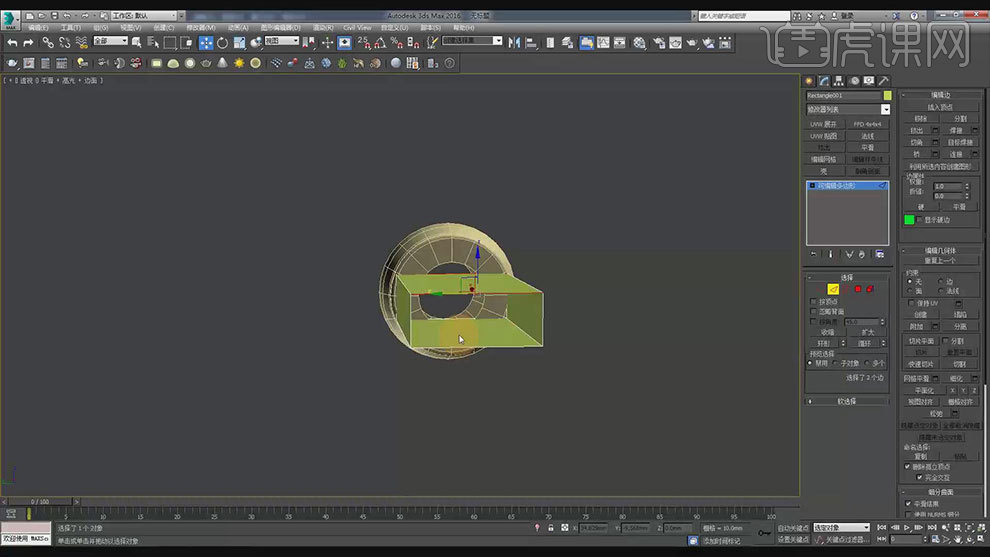
7.选择上面2条横向,点击【连接】,切【6】边。选择面,往下【挤出】。删除不需要的面。
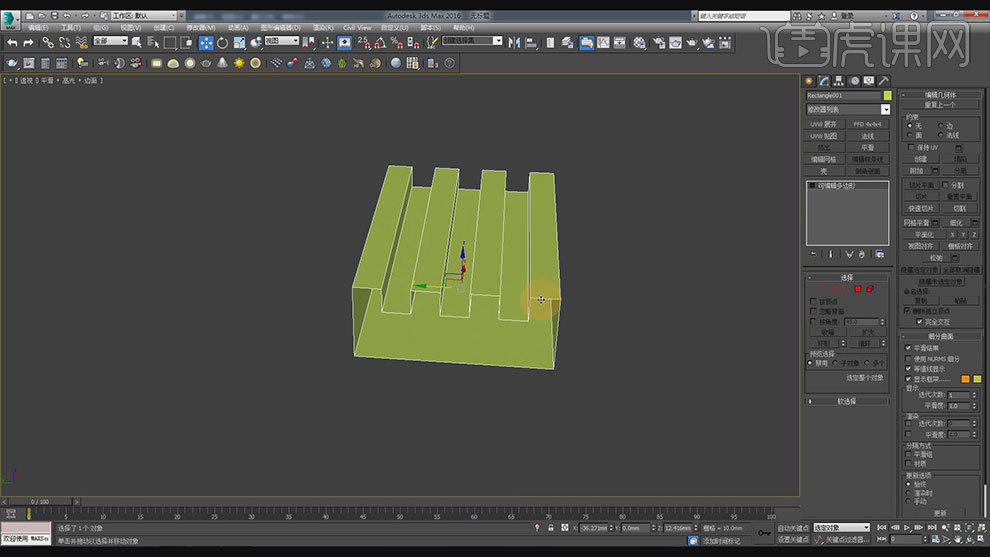
8.【边界】选择边,按住【Shift】键复制,调整角度。接着缩小凹陷间距,再调整点位置,效果如图示。点击【使用细分】,迭代数量为【2】。

9.给侧面加一条线,选择底部的线,点击【循环】,再点击【切角】,【3.5】。
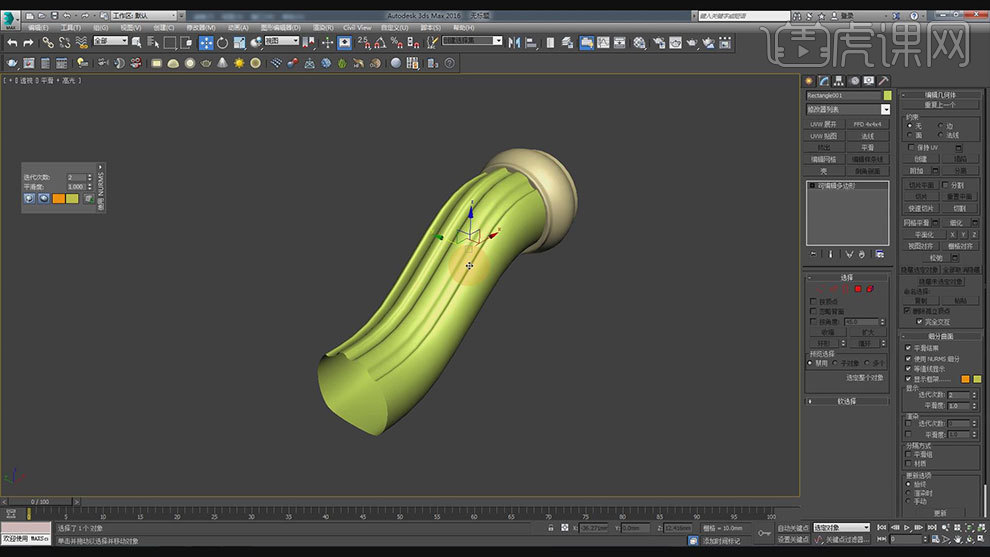
10.复制圆环,调整大小和位置,删除底部的部分面。再调整下管道点的位置。复制一个管道,删除不需要的部分,效果如图示。

11.【边界】选择边,复制缩小多次,调整位置。框选凹进去的点,右键选择【塌陷】,勾选【使用细分】。
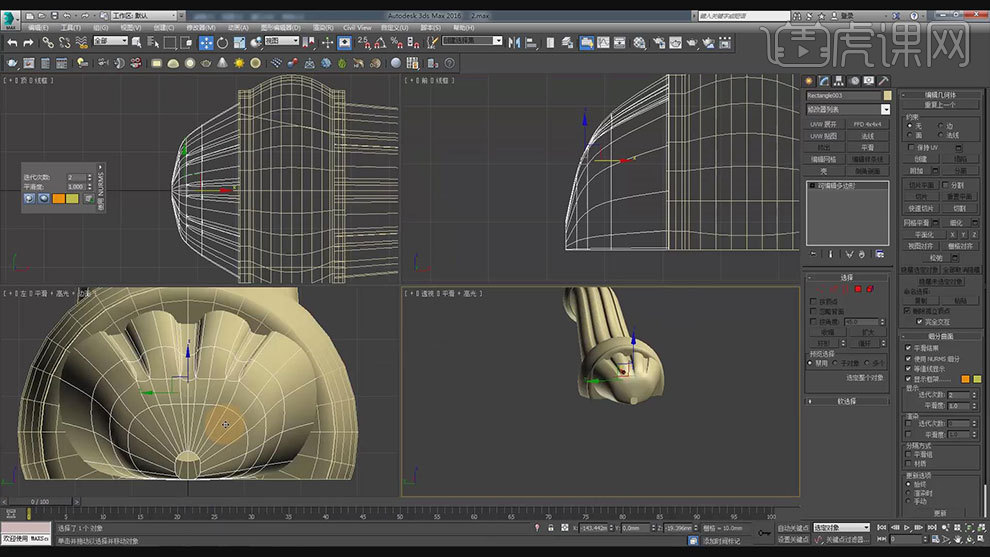
12.【胶囊】画一个胶囊,转为可编辑多边形,删除不需要的面。
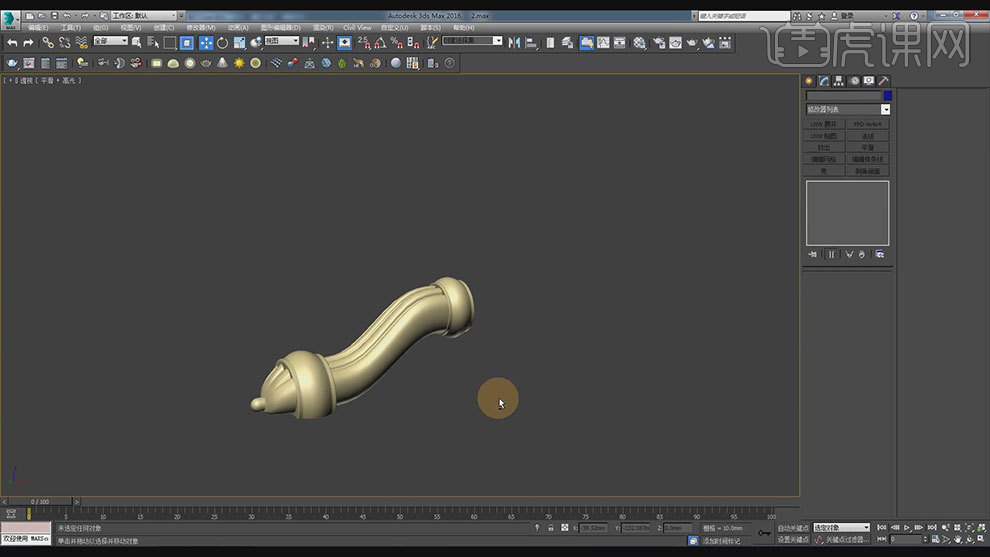
13.新建【胶囊】,转为可编辑多边形,前视图,删除不需要的面。
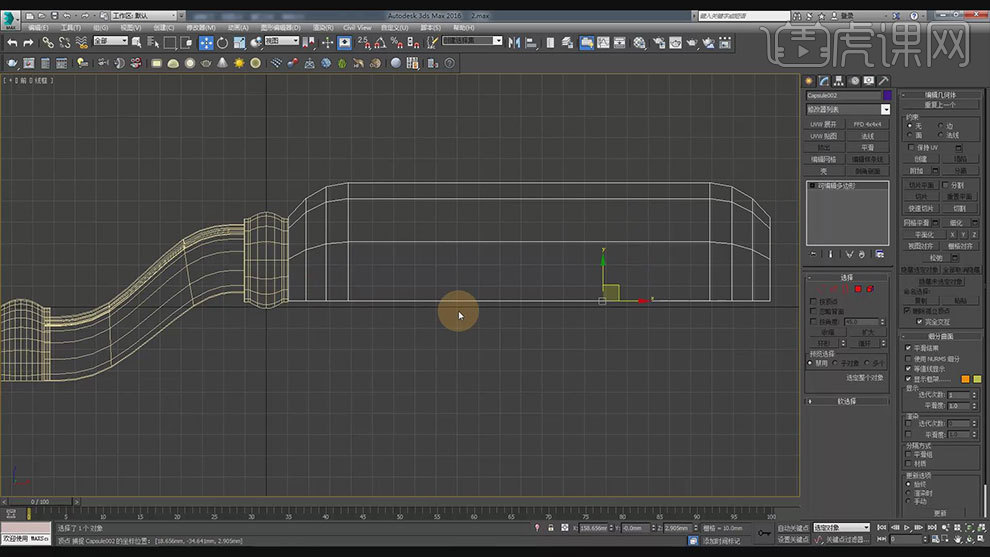
14.点击【FFD】,选择【控制点】,选择左右的点,【缩放】缩小,调整点位置。

15.接着转为可编辑多边形,点击【使用细分】,迭代次数为【2】。侧面添加【边】,调整弧度。【边】选择侧边,点击【桥】。再点击边,点击【切角】,
【2】。
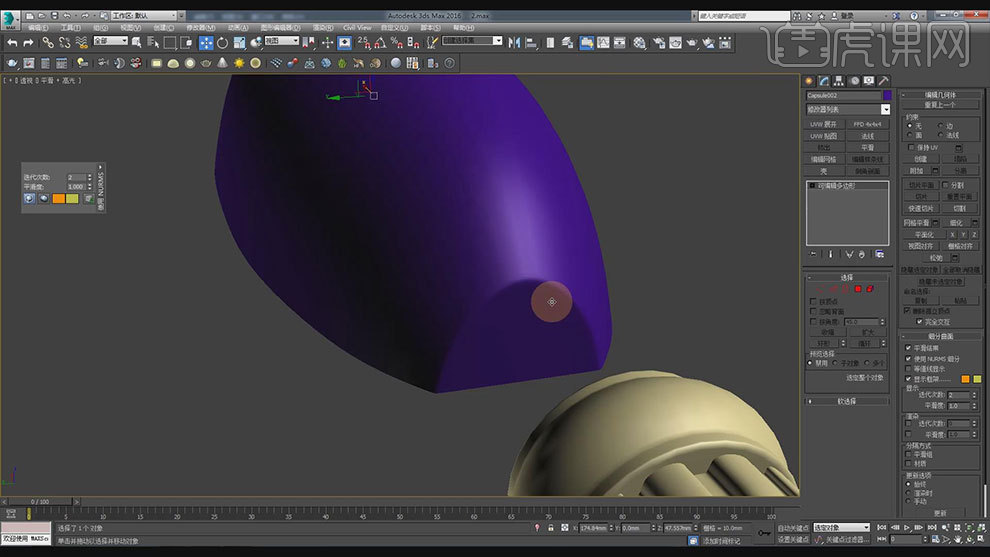
16.接着转为可编辑多边形,给底部【封口】,再往外挤出一点。选择底部的面,点击【分离】。选择底部的边,往里【缩小】。
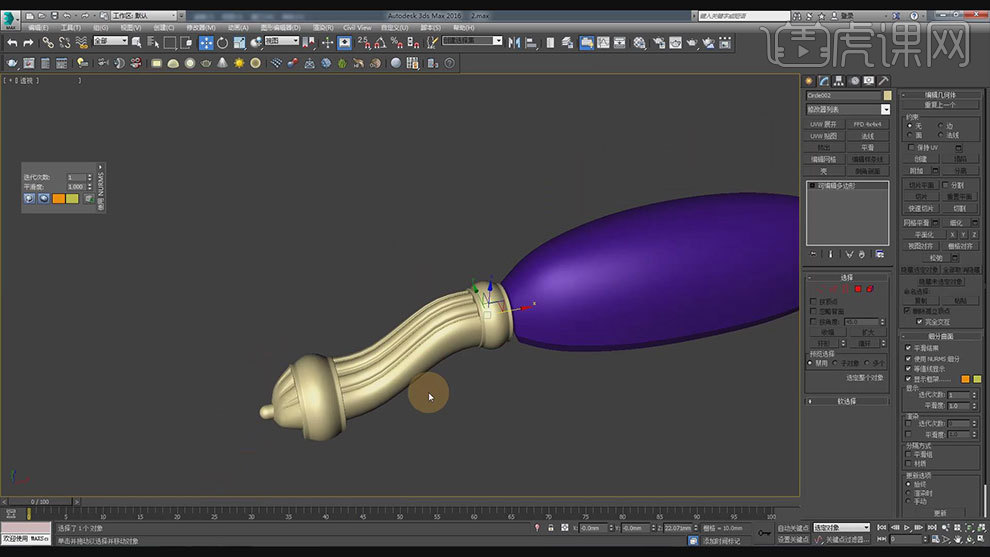
17.将把手【附加】到一起,点击【镜像】,选择【复制】。首先在网上下一个【黑白印花】贴图,导入【Ps】,删除白边,保存。
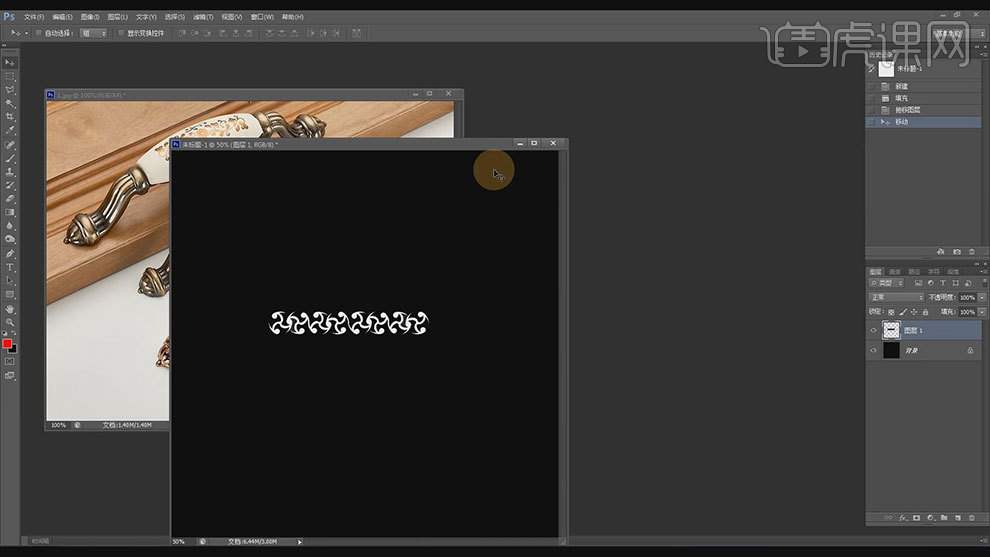
18.选择胶囊,打开【材质编辑器】,材质选择【混合】,遮罩点击【交互式】,打开【材质/贴图浏览器】-【位图】,选择花纹。将材质给它,调整【UVW贴图】。
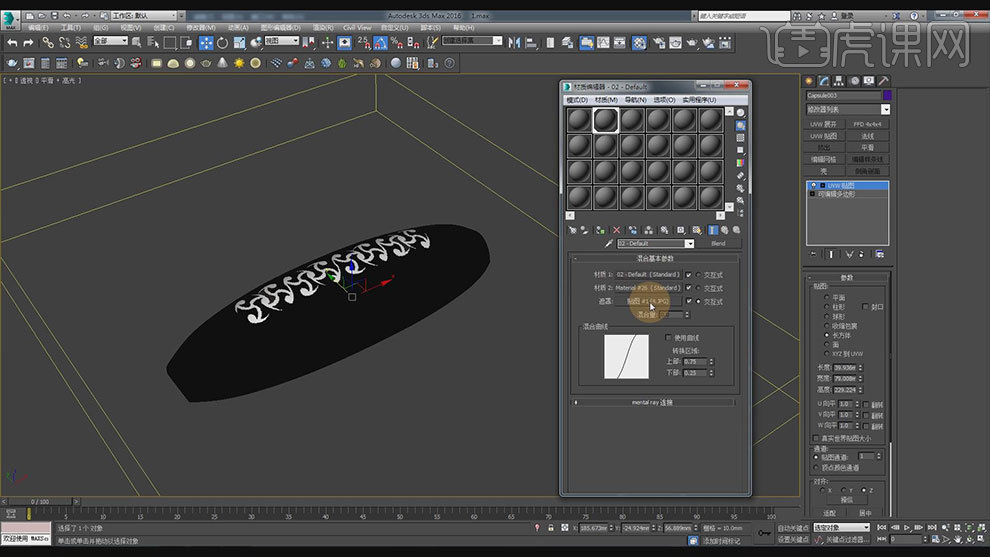
19.材质1改为【VR材质】,漫射颜色为白色,降低反射和模糊。材质2改成【VR材质】,漫射颜色为黄色。新建【灯光】,调整角度和位置。打开【渲染设置】,调整参数,渲染查看效果。
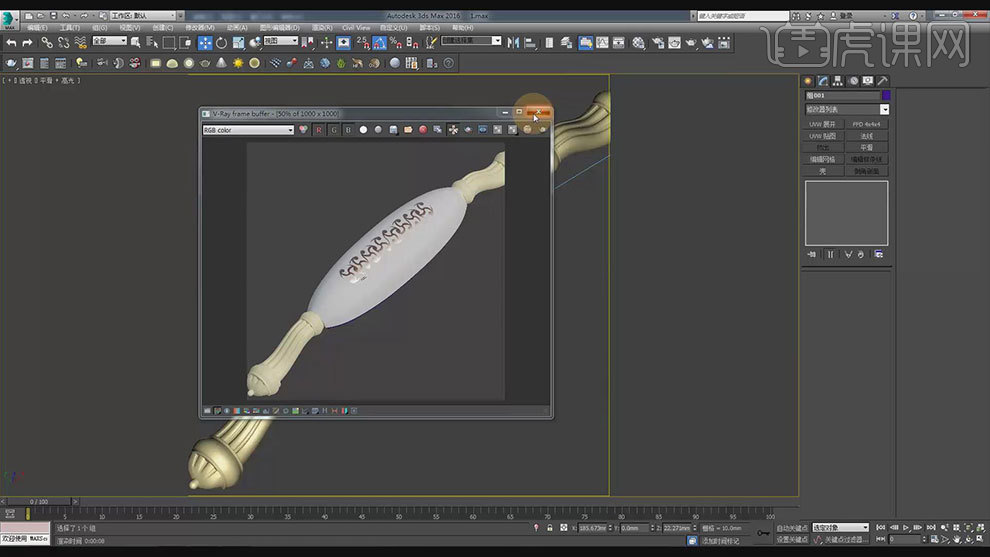
20.选择材质2,选择【VR渲染】,命名为【黄铜】,修改颜色,调整参数。将材质给把手,调整【UVW】。
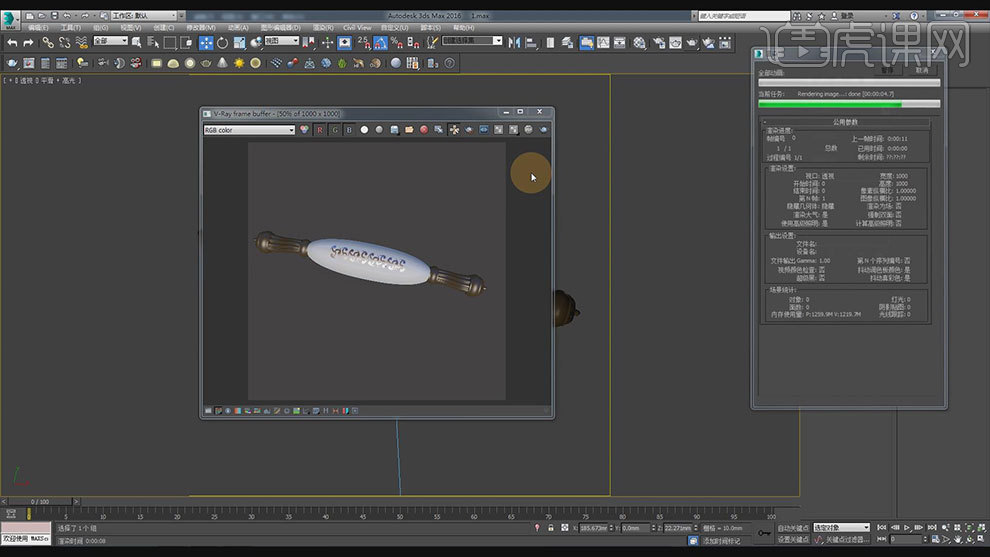
21.最终效果如图示。








